De dagen van het handmatig bijhouden van uw agenda-afspraken zijn grotendeels voorbij. Met smartphones, tablets en internet is je leven eenvoudig digitaal in te delen en zijn er tal van mogelijkheden.
Twee van de meest populaire opties zijn via Google en Apple's Agenda-services. Het is duidelijk dat de bepalende factor afhangt van het ecosysteem waarmee je al bent verbonden, iOS of Android.
Inhoud
- Verwante lezing
- Google Agenda synchroniseren
-
Hoe Apple Agenda met Google te synchroniseren
- Alternatieve opties
- Conclusie
- Gerelateerde berichten:
Verwante lezing
- Een blik op Google Agenda, mijn favoriete iPhone Agenda-app
- Hoe u Facebook-evenementen aan de agenda van uw iPhone kunt toevoegen
- Agenda-afspraken kopiëren in iOS en andere tips
- 9 beste iOS-productiviteits-apps voor 2019
Als u echter tussen de twee wilt schakelen, zijn de processen vrij eenvoudig. Dit zijn de manieren waarop u Google Agenda kunt synchroniseren met Apple of omgekeerd.
Google Agenda synchroniseren
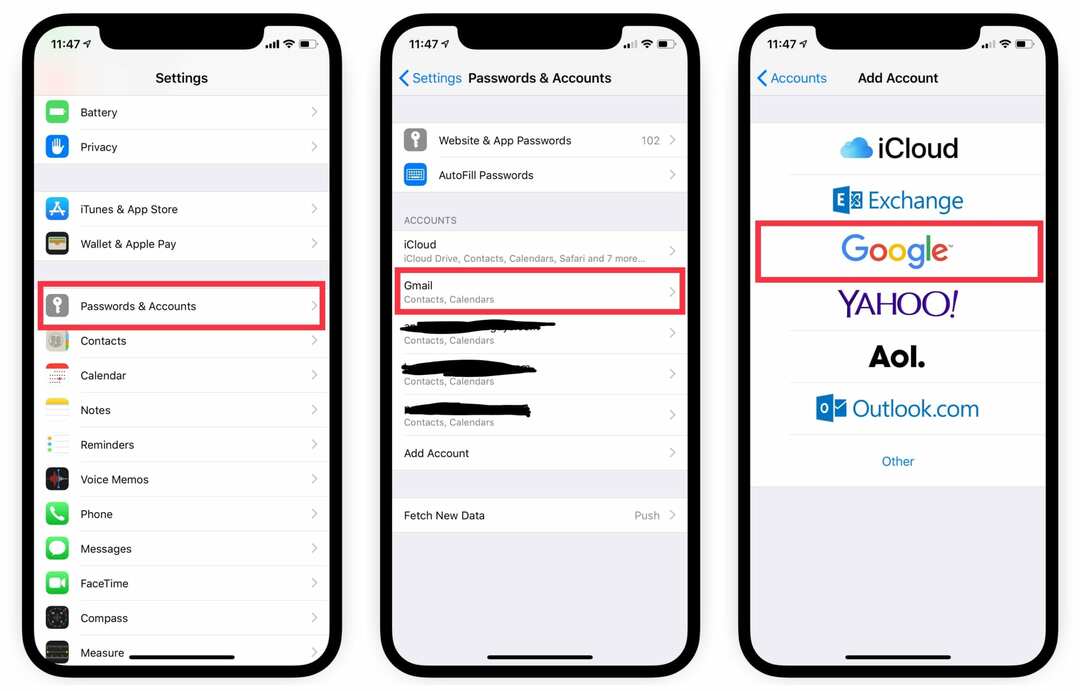
Voordat u aan de slag kunt gaan met het bekijken van uw Google Agenda-evenementen op uw iOS-apparaten, moet u inloggen op uw Google-account. Volg deze stappen vanaf uw favoriete iOS-apparaat:
- Open instellingen
- Selecteer Wachtwoorden & Accounts
- Tik op Account toevoegen > Google selecteren
- Voer uw Google-e-mailadres in > Tik op Volgende
- Voer uw wachtwoord in > Tik op Volgende
Als je tweefactorauthenticatie hebt ingeschakeld op je Google-account, moet je de aanmelding bevestigen via de Google- of Gmail-app. U kunt dit ook doen via sms of e-mail.
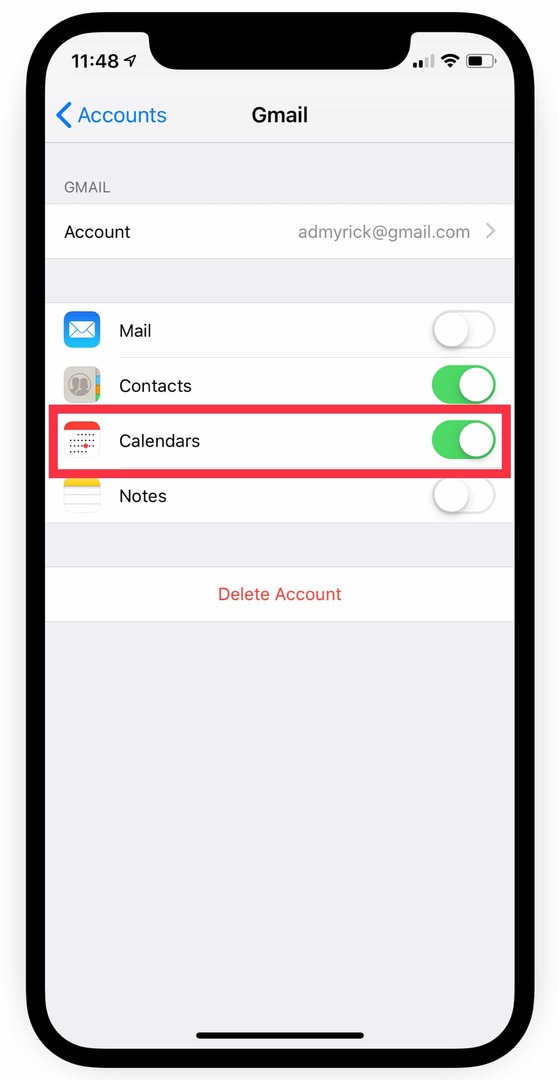
Nadat u bent ingelogd, moet u de juiste synchronisatiefuncties op uw apparaat instellen.
- Open instellingen
- Selecteer Wachtwoorden & Accounts
- Scroll naar beneden en selecteer het account dat je zojuist hebt toegevoegd
- Zet de schakelaar voor Kalenders op Aan
Nadat dit is voltooid, verschijnen uw Google Agenda-afspraken in de Apple Agenda-applicatie. Het plezier houdt daar echter niet op, want er zijn nog een paar instellingen om aan te sleutelen.
U kunt daadwerkelijk instellen welke specifieke agenda's worden gesynchroniseerd met uw iOS-apparaat. Volg hiervoor deze stappen:
- Open de Agenda-app
- Tik op Agenda's onder aan het scherm
- Ga door en selecteer (of deselecteer) welke agenda's je wilt synchroniseren op je iOS-apparaat
Hoe Apple Agenda met Google te synchroniseren
Helaas maakt Apple het niet extreem gemakkelijk als je zijn diensten met anderen wilt synchroniseren. Dit is zo ontworpen, maar het synchroniseren van uw Apple Agenda met Google kan nog steeds worden gedaan, hoewel er nog een paar stappen nodig zijn. Voordat u begint, moet u ervoor zorgen dat u het juiste iCloud-account gebruikt.
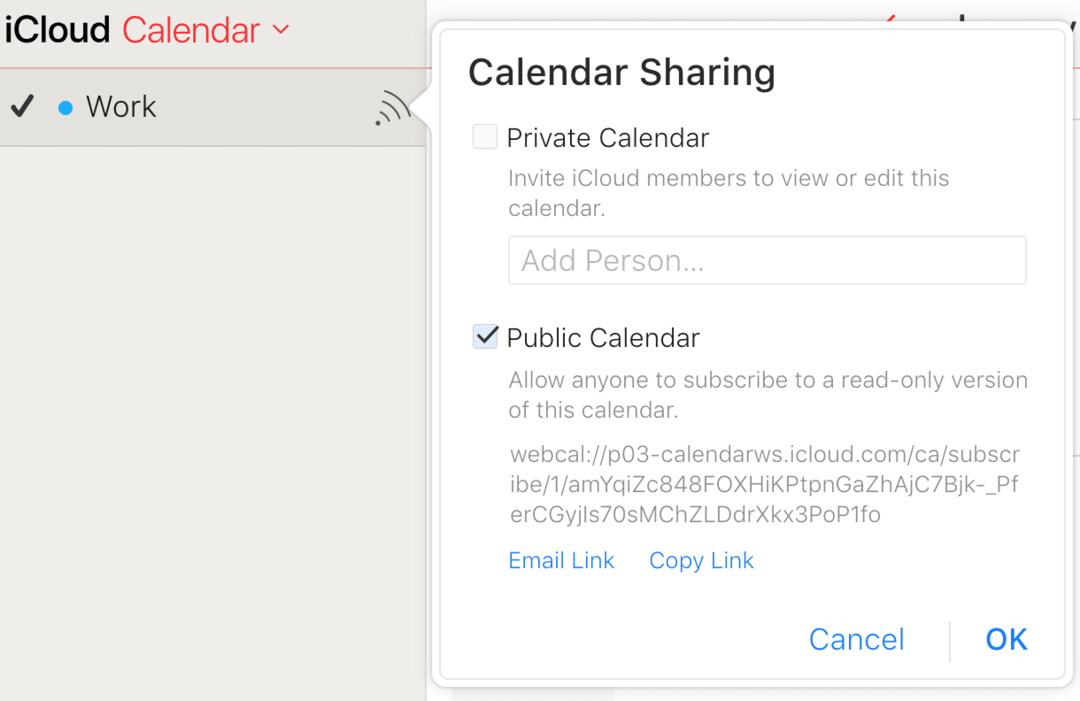
- Nadat u het iCloud-account hebt geverifieerd, volgt u deze stappen:
- Navigeer vanaf een computer naar iCloud.com en log in
- Tik op het kalenderpictogram
- Scrol in het linkerdeelvenster naar beneden en selecteer Agenda delen
- Selecteer in het pop-upscherm Openbare agenda
- Omgaan met de deel-URL die verschijnt
- Plak vanuit een nieuw browsertabblad de gekopieerde URL, maar druk nog niet op enter
- Wijzig in de URL-balk "webcal" in "http"
- Druk op enter
Uw browser begint dan met het downloaden van het webcal-bestand, maar de bestandsnaam ziet er vreemd uit. Negeer dit en ga verder met het proces nadat het bestand is gedownload.
Nadat het bestand is gedownload, opent u de locatie waar het is gedownload. Hernoem het bestand en voeg ics toe als de extensie (d.w.z. mycal.ics) en sla op.
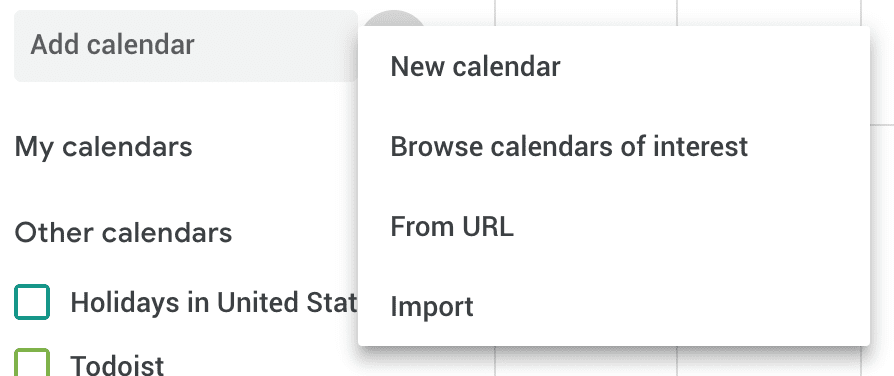
- Open Google Agenda vanuit uw webbrowser
- Log in op uw Google-account
- Klik in het linkerdeelvenster op de pijl naast 'Andere agenda's'
- Selecteer Kalender importeren
- Zoek uw eerder gedownloade .ics-bestand
- Klik op Importeren
Na verloop van tijd worden al uw Apple Agenda-items ingevuld in Google Agenda. Als u nu de Agenda-services van Apple blijft gebruiken, worden ze niet gesynchroniseerd en moet u het proces herhalen.
Alternatieve opties
Een van de geweldige dingen van iOS is de App Store en de veelheid aan prachtig ontworpen apps die te vinden zijn. Als je vasthoudt aan de iOS-kant van de dingen, zijn er nogal wat agenda-apps om uit te kiezen en hier zijn enkele van onze favorieten.
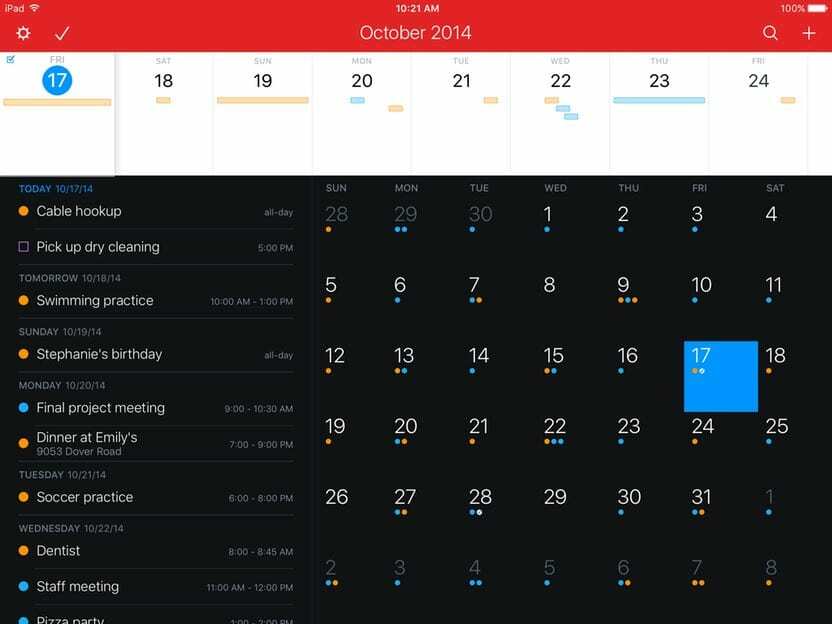
Dit is een persoonlijke favoriet en een die ik heb gekocht voor iOS en macOS. Ongeacht wat Apple doet om de Agenda-app te upgraden, Fantastical 2 zorgt ervoor dat ik terug blijf komen.
De app is voorzien van natuurlijke taalparsering, herinneringsintegratie en zelfs een dashboard om eenvoudig een overzicht van uw evenementen te zien. Er is ook ingebouwde cross-functionaliteit met Siri om het leven nog gemakkelijker te maken.
Bovendien kunt u iCloud, Google Agenda, Exchange en meer synchroniseren. Dit maakt het leven gemakkelijk voor mensen met meerdere agenda's.
Kalenders 5
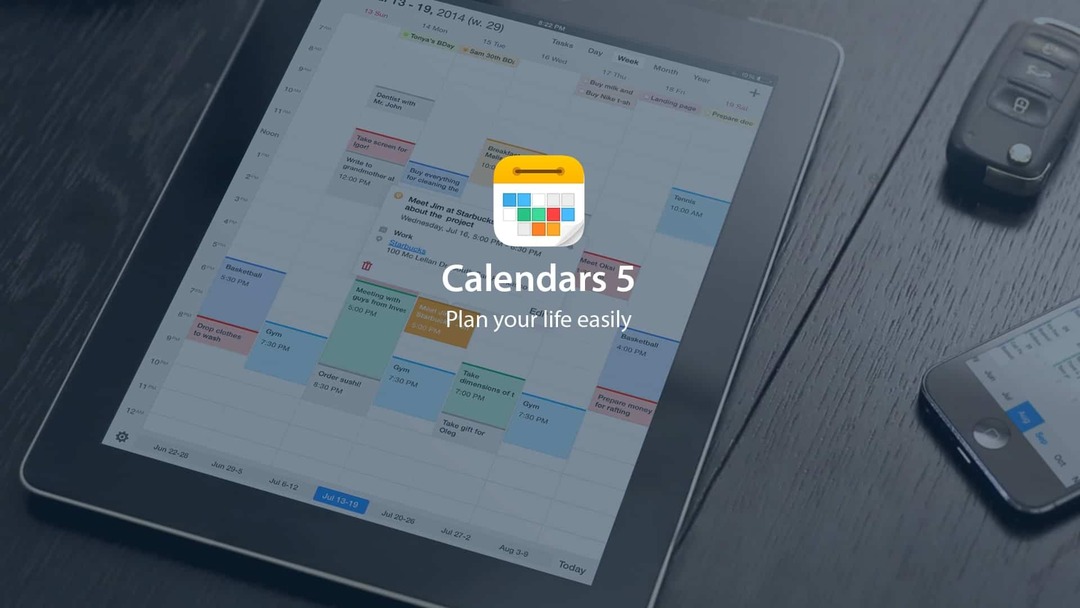
Als Fantastical niet bestond, zou ik het gebruiken Kalenders 5 van Readdle. Kalenders 5 biedt ook natuurlijke taalinvoer, samen met een ingebouwde taakbeheerder.
U kunt eenvoudig terugkerende evenementen maken en indien nodig offline werken. Zodra u weer verbinding met internet maakt, wordt al uw werk automatisch gesynchroniseerd.
Met een bedrijf als Readdle aan het roer, kunt u gerust zijn, wetende dat er voortdurend nieuwe functies zullen komen.
Google kalender

Als u niet in de stemming bent om een nieuwe agenda-app te leren, heeft Google u gedekt. The Big G heeft een aantal apps uitgebracht in de iOS App Store, waaronder: Google kalender.
De app is gratis en biedt je dezelfde functionaliteit die je al gewend bent. Dit is geweldig als je platformonafhankelijke synchronisatie of integratie met andere apps van Google, zoals Drive, Documenten of Gmail, nodig hebt.
Google heeft zelfs Apple Health-integratie opgenomen. Hiermee kunt u uw trainingen volgen en uw doelen automatisch als "klaar" markeren.
Conclusie
Het kan nogal frustrerend zijn om uw agenda's gesynchroniseerd en up-to-date te houden. Maar er zijn genoeg opties en alternatieven als je even weg wilt uit de wereld van Google.
Laat het ons weten als u problemen ondervindt bij het correct synchroniseren van uw agenda's. Als er nog een agenda-app is die we hierboven niet hebben genoemd, laat het ons dan weten en we zullen het bekijken!
Andrew is een freelance schrijver aan de oostkust van de VS.
Hij heeft in de loop der jaren voor verschillende sites geschreven, waaronder iMore, Android Central, Phandroid en een paar anderen. Nu brengt hij zijn dagen door met werken voor een HVAC-bedrijf, terwijl hij 's avonds als freelanceschrijver werkt.